جدول محتوایی
چرا باید پست های محبوب در وردپرس نمایش داده شوند ؟
فرض کنید یک وبسایت جدید راه اندازی کرده اید. در این حالت بازدیدکنندگان مشکلی برای یافتن همه مطالب شما ندارند. اما با رشد سایت شما، تعداد مقالات نیز افزایش می یابد. و یافتن پستهای مرتبط شما را برای بازدیدکنندگان دشوار می کند. یک راه ساده برای حل این مشکل، نمایش پست های محبوب یا مرتبط در سایت است. با این کار علاوه بر اینکه میتوانید پست های خود را به تعداد بیشتری نمایش دهید، نرخ تعامل سایتتان را هم بالا میبرید.
نمایش پستها با افزونه MonsterInsights
طبق نظر سنجی ها، نمایش محبوب ترین پستها به جای پستهای مرتبط منجر به کلیک بیشتر و تعامل کاربر می شود. به همین دلیل است که بسیاری از ناشران محبوب اکنون به جای پستهای مرتبط، پستهای محبوب یا پست های پرطرفدار را نشان می دهند.
ساده ترین راه انجام این کار، استفاده از پلاگین MonsterInsightsاست. این پلاگین از Google Analytics برای دریافت گذارشات استفاده میکند.
با MonsterInsights، میتوانید بهترین پستهای وبلاگ خود را در هر نقطه از وبسایت خود با استفاده از ویژگی «Popular Posts» نشان دهید. می توانید با نسخه MonsterInsights Lite شروع کنید.
برای شروع باید افزونه را نصب و فعال کنید.
پس از فعال سازی، از پنل مدیریت وردپرس خود به Insights هدایت خواهید شد. برای پیکربندی افزونه در وب سایت خود، به سادگی بر روی دکمه “Launch the Wizard” کلیک کنید.
پس از آن، از داشبورد وردپرس خود به Insights » Posts Popular مراجعه کنید. MonsterInsights چندین گزینه برای نمایش پست های مرتبط را در اختیار شما قرار می دهد.
میتوانید گزینه «Inline Popular Posts» را انتخاب کنید تا مقالاتی را در محتوای خود نشان دهید یا از «Popular Posts Widget» برای نمایش پستهای مرتبط در انتهای یک پست وبلاگ یا در ستون کناری استفاده کنید. همچنین گزینه ای برای نمایش محصولات محبوب برای فروشگاه آنلاین شما وجود دارد.
برای این آموزش، از گزینه Popular Posts Widget استفاده می کنیم تا پست های مرتبط را در انتهای مقاله نمایش دهیم. این پلاگین قالب های از پیش ساخته شده ای را برای نمایش پستها به شما پیشنهاد میدهد.
نحوه غیرفعال کردن بلوک ویجت ها + آموزش
همچنین پیش نمایشی از نحوه نمایش پست های مرتبط شما در وب سایت در بخش «پTheme Preview» نشان می دهد.
اگر کمی به پایین اسکرول کنید، وارد بخش Customize Device میشوید. میتوانید رنگ، فونت و سایز متن و طرح بندی را شخصی سازی کنید.
در مرحله بعد، میتوانید به بخش «رفتار یا Behavior» بروید و استایل ویجت را تغییر دهید. می توانید از استایل پیش فرض استفاده کنید یا CSS سفارشی را برای ویرایش ظاهر ویجت پست های محبوب خود اضافه کنید.
پس از اتمام استایل دادن به ویجت، می توانید نحوه تعیین پست های مرتبط را برای نمایش انتخاب کنید. MonsterInsights پستهای محبوب را بر اساس نظرات، تعداد اشتراکگذاریها یا فهرست سفارشی پستها نشان میدهد.
در ادامه، گزینه ای برای نمایش عنوان ویجت با فعال کردن کلید «Display Title» دارید. برای فعال کردن گزینه کافی است روی دکمه کلیک کنید و عنوانی را وارد کنید که میخواهید در بالای پست های مرتبط شما ظاهر می شود.
پس از آن، می توانید پست ها را به عنوان نوع پست برای درج در ویجت انتخاب کنید. همچنین گزینه ای برای حذف پست های خاص از نمایش در ویجت پست های مرتبط و نمایش پست ها از دسته های خاص وجود دارد.
اکنون، می توانید نحوه قراردادن ویجت پست های محبوب خود را در وردپرس انتخاب کنید. MonsterInsights گزینههای مختلفی را ارائه میدهد.(دستی یا خودکار)
اگر گزینه Automatic Placement را انتخاب کنید همیشه بطور خودکار بعد از آخرین پاراگراف پست شما این ویجت قرار داده میشود.
راه دیگر این است که ویجت پست های مرتبط را به صورت دستی در هر پست یا صفحه با استفاده از یک کد کوتاه یا یک بلوک به نام Popular Posts نمایش دهید.
بهترین ابزار های ردیابی کلیک بازدیدکنندگان و تعداد آنها در وردپرس
پس از وارد شدن به ویرایشگر وردپرس، با کلیک بر روی نماد “+” و انتخاب ویجت “Popular Posts” آن را در مکان دلخواه اضافه کنید.
این افزونه به طور خودکار محبوب ترین مقالات شما را اضافه می کند و آنها را به عنوان پست های مرتبط نمایش می دهد.
بهترین هاست وردپرس را از ایرانیکا سرور خریداری کنید + پشتیبانی قوی
جمع بندی
با نمایش پست های محبوب و مزتبط در صفحات خود، کاربران زمان بیشتری را در سایت شما صرف میکنند و در نتیجه در افزایش رنک سایت شما کمک میکند.
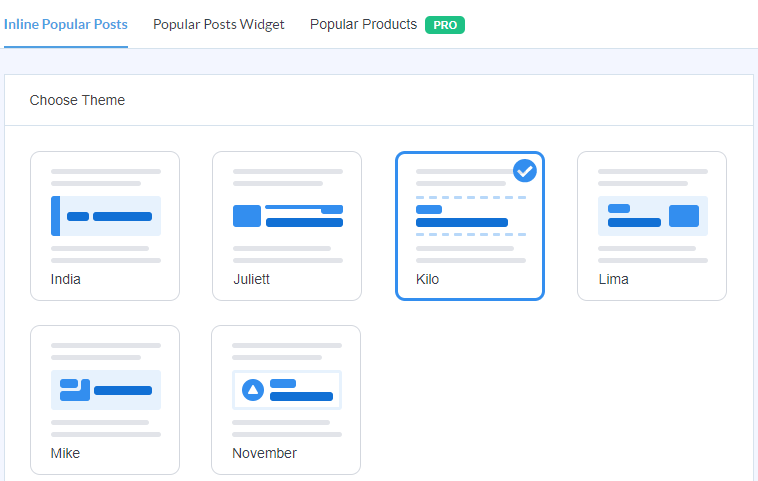

با سلام خیلی عالی بود از مطلبی که گذاشتید متشکرم
تخفیف سرور مجازی هم موجود کنید باز
منون از پست خوبتون
نامبروان هاستینگ هستید
یکم بیشتر میشه راجب این موضوع مطالب بزارید .؟
کارتون خوبه سپاسگذارم
یکم بیشتر میشه راجب این موضوع مطالب بزارید .؟
ممنون از مقاله مفیدتون! امکان داره در مورد این موضوع یه سری آموزشی کاملتر هم منتشر کنید؟ واقعاً برام جذاب بود.
برای کاهش پین توی بازیهای آنلاین از چه روشی استفاده میکنید؟ من VPN تست کردم اما بعضی وقتها حتی بدتر میشه connection.
من تازه میخوام وارد این حوزه بشم و یه مبتدی کامل هستم. چه منابع آموزشی رو برای شروع پیشنهاد میدید؟ کتاب خاصی معرفی میکنید؟
کش کردن وردپرس با W3 Total Cache رو تنظیم کردم اما improvement محسوسی نمیبینم. آیا Redis object cache بهتر جواب میده؟
سرور خصوصی بازی رو با دوستام راهاندازی کردیم اما گیمپلی کمی lag داره. specifications سرورمون: ۸GB RAM, ۴ cores. به نظر کافی نیست؟